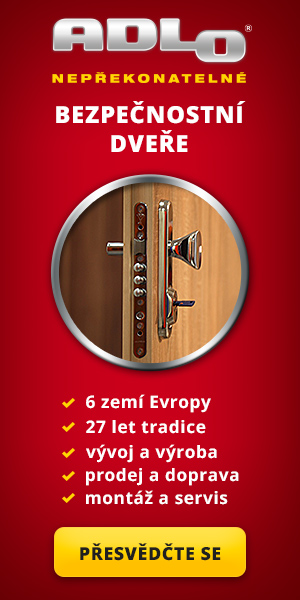Jak zabezpečit domácí Wi-Fi
Domácí připojení k internetu je v dnešní době samozřejmostí. Avšak nejedná se pouze o připojení k počítači nebo mobilu, ale i k zařízením chytré domácnosti, jako jsou chytré žárovky, kamery a další. Důležité je, že přes bezdrátové připojení dnes lze monitorovat domácnost, vytvářet online obsah a uskutečňovat platby v eshopech.

Ve svých zařízeních často uchováváte také důležité informace jako hesla, platební karty či další citlivé údaje. Proč se tedy spokojit se základním nastavením Wi-Fi a riskovat tak napadení, a to i v případě, že šance na něj je podle vás mizivá? Vždy je totiž lepší vědět, jak zabezpečit Wi-Fi a mít přehled o tipech pro počítačovou bezpečnost.
Jak vybrat Wi-Fi router
Router, nebo-li směrovač, je zařízení vytvářející a řídící lokální počítačovou síť. Funguje na síťové vrstvě a stará se o směrování a přeposílání paketů mezi sítěmi. Každý by měl vědět minimálně několik atributů, skrze které máte jistotu správného výběru routeru. Budete tak o krok blíž k spolehlivému zabezpečení Wi-Fi sítě.
Standardy
Standard bezdrátové komunikace zajišťuje dosah signálu a podporu zařízení k bezdrátovému připojení. Dnes se využívá standard 802.11ac podporující všechny moderní zařízení včetně velkého množství zastaralejších. Je tedy pravděpodobně tím, který byste v měli hledat.
Pásma a konektivita
Domácí Wi-Fi router je dobré zvolit takový, který nabízí dvě různá frekvenční pásma – 2.4GHz a 5GHz. Pásmo 2.4GHz je pomalejší, avšak stabilnější s lepším šířením signálu. Pásmo 5GHz je naopak rychlejší, avšak s menším dosahem. Dobré je pamatovat i na konektivitu, tedy jaké porty se nachází na routeru. WAN se stará o připojení k internetu a LAN port připojuje zařízení do lokální sítě. Pro bezdrátové připojení stačí WAN port.
Pokud router disponuje navíc USB konektorem, lze jej využít k zapojení zařízení přístupnému všem zařízením v lokální síti. Užitečné to může být v případě tiskáren nebo externích disků.
Zabezpečení
Bezpečný router musí disponovat alespoň WPA zabezpečením, nejlépe pak WPA2 či ještě novější WPA3 router a protokolem AES. V případě lepších routerů se navíc setkáte i s ochranou proti síťovým útokům.
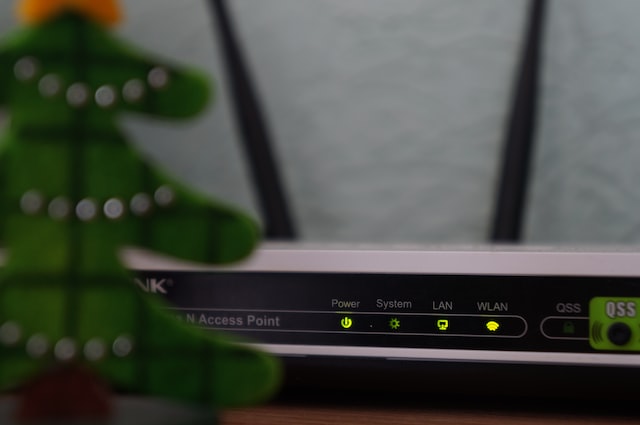
Konfigurace routeru
Zapojení routeru není nic náročného, nejprve je třeba umístit router na místo, kde je vyžadováno největší pokrytí. Zde jej zapojíte do zásuvky a do WAN portu zapojíte přívodní ETHERNET či UTP kabel. Nyní je třeba vědět, jak se dostat do nastavení routeru.
Jak nastavit Wi-Fi router
Nastavení Wi-Fi routeru se provádí skrze webový prohlížeč, kam zadáte přístupovou IP adresu napsanou na štítku routeru nebop v manuálu. Následně je nutné zadat přihlašovací údaje. Ty většinou bývají velmi jednoduché, a proto je nutné je ihned po prvním přihlášení změnit. Poté se teprve můžete pustit do nastavení domácí Wi-Fi.
Pokud nastavíte heslo, které následně zapomenete, je možnost, jak změnit heslo na routeru i bez přihlášení. Přesněji lze využít resetu do továrního nastavení podržením RESET tlačítka na zařízení. Zde však počítejte s vymazáním veškerého dosavadního nastavení.
Jak změnit zabezpečení Wi-Fi
Během prvního provádění nastavení domácí sítě je třeba zvolit také šifrování, které ve výchozím nastavení pravděpodobně nabízí WEP. Pro spolehlivější šifrování je dostupná WPA Wi-Fi, WPA2 nebo v případě podpory nejlépe WPA3 rozšířená o další zabezpečení sítě, jako je například ochrana před útokem hrubou silou, které je dobré mít aktivní.
Filtrování MAC adres
Pro ještě striktnější zabezpečení je možné zapnout filtrování MAC adres. MAC je jedinečný identifikátor zařízení, proto můžete rozhodovat o přístupu přímo konkrétního zařízení. Routery v dnešní době tuto možnost nabízejí většinově, ale jedná se o službu nepříliš komfortní a v případě návštěv je třeba vše nastavovat ručně, což se v mnoha případech nevyplatí.
Navíc ani v tomto případě se nejedná o stoprocentní ochranu, jedním z útoků je například spoofing, který předstírá MAC adresy. Nijak nebrání také monitorování provozu sítí.
Jak nastavit IP adresu routeru
Každý router má svou IP adresu sloužící pro komunikaci se zařízeními v místní síti a adresu pro komunikaci mimo lokální síť. Nastavení IP adresy routeru je vhodné, pokud je adresa neplatná, mimo rozsah, nebo poskytování již používané adresy. V místní síti přidělování většinou probíhá pomocí DHCP, tedy automaticky a kolize adres nehrozí, ale při ručním nastavování ano.
Nastavení IP adresy routeru lze snadno v administraci. Sami externí IP adresu Wi-Fi změnit nemůžete, v takovém případě je třeba kontaktovat poskytovatele.
Jak nastavit Wi-Fi
SSID – co to je a jak zaheslovat Wi-Fi
Spolu s heslem, které je třeba v nastavení modemu v oddělení “Wireless” zvolit co nejtěžší, tedy nejlépe alespoň 8 znaků v kombinaci s malými a velkými písmeny a číslicemi či dalšími speciálními znaky, je třeba změnit také SSID. Tato zkratka označuje název sítě, který se vyskytuje v seznamu dostupných sítí.
Při nastavení sítě je dobré název změnit v SSID settings, obsah je již na vlastní fantazii. Nejlepší nastavení routeru zajišťující zabezpečení Wi-Fi je zakrytí SSID, tudíž nebude veřejně dostupné a přístup k ní mohou mít pouze osoby znající tento název. Samozřejmě je dobré jej mít někde poznamenaný.
Tip: Pokud chcete přístupové údaje někomu sdělit a nepamatujete si je, lze heslo zjistit ve vlastnostech bezdrátového připojení. Musíte mít však počítač k dané síti právě připojený.
A jak zjistit SSID routeru před prvním použitím? Stačí se podívat na spodní stranu routeru, kde je tato informace napsaná, stejně tak zde najdete například i MAC adresu routeru a podobně.

Změna hesla na Wi-Fi
Pokud znáte přihlašovací údaje do routeru, stačí se opět připojit do administrace a změnit heslo na Wi-Fi v místě, kde jste zadávali předchozí. Následně je třeba opětovně po nastavení Wi-Fi všechna zařízení přihlásit pro připojení k síti.
Kontrola Wi-Fi routeru
Neméně důležité je hlídání firmwaru routerů, který kvůli absencím automatických aktualizací bývá zastaralý. Tuto vlastnost je třeba zkontrolovat, případně pravidelně stahovat od výrobců nové verze firmwaru.
Výměna routeru
Pokud doma máte již zastaralý výrobek a zvažujete koupi zcela nového zařízení, je nutné předtím, než proběhne výměna routeru za nový, poznamenat si potřebné informace. Po přihlášení do stávajícího routeru najděte SSID a heslo Wi-Fi – pokud neplánujete celý systém nastavovat od znovu se zcela novými údaji.
Následně je třeba zjistit, zda-li poskytovatel přiděluje IP adresu dynamicky či staticky. Pravděpodobně půjde o dynamickou konfiguraci, avšak pro jistotu je dobré si i tuto informaci zkontrolovat a případně danou adresu napsat. Vyskytuje se ve WAN nastavení.
Můžete také zkontrolovat, které zařízení je připojené do jakého portu pro případné použití starého zařízení. Následné nastavení nového routeru funguje stejně jako jste jej nastavovali doposud.
Wi-Fi scannery
Pokud navíc chcete mít přehled o tom, kdo se v místní síti zrovna nachází, a zda-li se v ní vyskytují cizí osoby, existují programy zjišťující MAC adresy všech zařízení s přístupem do sítě. V programech je zabudovaná také možnost uživatele případně rovnou zablokovat. U kvalitních routerů je tato možnost poskytována automaticky.
V případě maximálního zabezpečení Wi-Fi je dobré splňovat hned několik výše zmíněných bodů, jelikož pouze jediná ochrana nikdy nezabrání dalším typům útoků. Nastavení je hotové během chvíle a vaše citlivé údaje budou před případnými útoky v bezpečí. Pokud se navíc seznámíte s tipy pro obranu před riziky sociálních sítí, můžete si být jisti, že vaše soukromí zůstane neporušené.